PhotoLANDSCAPE: Dicas de diagramação de página
Autor: Davi Gomes Severiano - Data: 01/09/2011
Normalmente quando desenvolvemos uma fotomontagem, utilizamos uma diagramação padrão, ou seja, a folha fica apenas com a fotomontagem e as margens brancas. Porém o PhotoLANDSCAPE permite desenvolver projetos de apresentação utilizando diferentes estilos de diagramação. Desta forma podemos apresentar as fotomontagens de várias maneiras diferentes, exibindo na mesma folha uma série de informações importantes:
Identificação dos itens: É interessante colocar a identificação dos itens da fotomontagem para que o cliente consiga identificar as plantas. O PhotoLANDSCAPE permite incluir tipos diferentes de identificação na planta, como, nome popular, nome científico e número. Particularmente, prefiro usar os números e uma tabela de identificação, pois os números são pequenos e não interferem muito no visual da fotomontagem.
Para inserir a identificação do item, abra um projeto desenvolvido com o PhotoLANDSCAPE, clique na aba inserir e escolha a opção legenda. Em seguida, clique em Ok e posicione a legenda no local desejado - a legenda possui vários ajustes, como tamanho e tipo da fonte, então, faça os ajustes que considerar necessários antes de clicar em ok.
Agora que a legenda está na tela, vamos inserir os números de identificação nas plantas. Clique em uma das plantas, deixando-a selecionada, e em seguida clique na aba Formatação e em Nome. Ao clicar no botão nome, aparecerão algumas opções. Clique no número de identificação e ele aparecerá na tela. Agora, basta arrastar o número para cima da planta. O visual final deve ficar como na imagem abaixo:

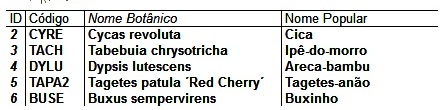
Molduras:
O PhotoLANDSCAPE possui alguns formatos de molduras que podemos acessar selecionando a aba inicio, Moldura. Basta selecionar a moldura desejada e ela aparecerá na folha do PhotoLANDSCAPE. Também é possível alterar a cor do papel.
Página mestre:
Ao iniciar uma fotomontagem, podemos configurar a página mestre e inserir alguns objetos que ficarão fixos, ou seja, que não iremos alterar no decorrer da montagem. Este procedimento é bom para fixar a foto do terreno e não deixar que arrastemos a foto por acidente; mas também podemos inserir uma logomarca, telefone de contato, entre outros. Ao abrir o PhotoLANDSCAPE, clique na aba Organizar e em Editar Mestre.
Feito isto, clique na aba Início e insira a foto do terreno e a logomarca. Depois de inserir e redimensionar a foto do terreno como desejado, volte para a aba Organizar e clique em Fechar (esta opção aparecerá no mesmo botão onde antes tinha a informação de Editar Mestre).
Estas são algumas das opções que podemos utilizar para diagramar a folha da fotomontagem e fazer, assim, uma apresentação mais detalhada e sofisticada.
Bom trabalho e até a próxima matéria!
Quer conhecer o PhotoLANDSCAPE e receber informações detalhadas, orçamento e também nossa revista por email? Então cadastre-se em nossa página: http://www.auesolucoes.com/pt-br/Cadastro.aspx.
Anterior Próximo